mokibo fusion keyboard for iPad Pro 11 レビュー
iPad Pro 11インチのキーボード付きカバーです。結構面白い特徴があるので購入してみました。

はじめに
特徴
このキーボードカバーの一番の特徴は何といってもキーボード表面がタッチバッドになることです。
iPadはタッチ画面なのでタッチパッドが必須では無いのですが、PCライクに使用しているとキーボードから手を離して頻繁に画面を触るのは結構億劫です。縦スクロールくらいであれば手首をテーブルに置きながら指で画面端を操作することで可能ですが、マウス的にどこかをタッチしたりは手を浮かせて操作する必要があり、頻度によっては結構疲れます。
一方でタッチパッド付きのキーボードカバーはノンブランド品含めて多く発売されていますが、かなり重量が重いものが多く、iPadの軽快さがスポイルされます。
今回のmokibo fusion keyboardはキーボード自体がタッチパッドになっているという面白い作りになっています。
キーを打っているのか、タッチパッドとして使用しているのかはキーボードが自動で判断してくれます。
実際にはキーボード全体のうち、右半分か左半分どちらかの範囲がタッチパッドで反応するようになっています(コマンドで切り替え可能)。

右半分を反応するようにした場合も、左側はタッチパッドとして全く使えない訳ではなく、右半分で触り始めて、そのまま左側にスライドして行くと左側も反応します。なので横方向の移動はかなり大きな面積で行うことが出来ます。
種類
下記の3種類がラインナップされています。
・ユニバーサル仕様

・iPad Pro 11インチ用
・iPad Pro 12.9インチ用

価格
価格はそこそこ高いです。
・ユニバーサル:14,000円(Amazon 2024年9月時点)
・11インチ、12.9インチ用:15,400円(Amazon 2024年9月時点)
実際の使用感
そこまで重くなく、分厚くもない
11インチ用は416gで、iPad Pro本体と合わせても900g以下です。
持った感じも持ち出しが億劫なほど重いとは思いません。タッチパッド付きのキーボードは500g超えのものが多い中でこの軽さはメリットだと思います。また、厚さも結構薄い(約15mm)ので、持ちやすいと思います。

指2本操作までのタッチパッド操作はそこそこ使える
指1本操作
ポインタ操作は精度よく動いてくれます。
1本タッチで左クリックの操作は稀に反応しないことがあります。2,3度押せば反応してくれます
これは一般のWindows PCでもときどきあることなので、そこまで気にすることはないかと。また、下部中央の赤ボタンが左クリックに対応しているので、そちらを使うのも手です。
指2本操作
2本タッチで右クリックの操作が稀に反応しないことがありますが、こちらも2,3度押せば反応してくれますし、Fn+赤ボタンで右クリックになりますので、でそこまで気にする必要は無いかと。
2本指スワイプでのスクロールは少しカクついたり反応しないこともあります。精密にスワイプ位置を操作する場合は別ですが、普段のブラウジングでは気になりません。
指3本以上の操作
3本指以上の操作(アプリ切り替え等)は動作しなかったり遅れて動作して意図しない挙動をすることが多いので、なかなか使い難いです。画面を触りにいってしまいます。
タッチパッド操作性のまとめ
タッチパッドとして2本指操作までは問題なく使用できるので、「使える」と判断出来ると思っています。
因みに文章をタイピングしていると、指をキー上に置いたまま入力する文章を考えることが結構あると思いますが、その時に間違ってタッチパッド操作になることは私の使用した限りではほとんどなく、自動切り替えは結構優秀だと思います。(3本指以上でのタッチが反応が良くないのは、「キー置いたまま」状態えのでの誤タッチを防止する為に感度低めにしてあるのかもしれません。キー置いたまま状態では大概の場合に両手の複数本の指を置いているので。)
補足:第1世代(旧)も使用したことあります
このキーボードはmokiboキーボードの第2世代であり、同コンセプトの第1世代も使用したことがあります(iPadカバータイプは第1世代には無く、 単なるキーボードです)。
第1世代に比べて確実にタッチパッドの追従精度は上がっており、キーボード操作とタッチパッド操作の切り替え誤動作頻度も減っています。フリマサイトで第1世代が安く売られていることもありますが、実用性がある第2世代の購入をお勧めします。
※ただし、第1世代はスペースキー付近にクリックボタンがあり、そこを触っている間だけタッチパッドが有効になる仕様でした。この仕様だけは第2世代にも残してほしかったところです。(タッチパッドへの切り替えが確実に出来て良いのではないかなと個人的には思います。)
キーの打ちやすさが微妙
これは個人の好みにもよるとは思いますが、下記2点がいまいちポイントでした。
キーの隙間が殆どない
誤タイプが多いです。タッチパッドとしては隙間が小さ方がなぞりやすく、反応も安定するのでしょうが、タイピングがし辛くなっており、トレードオフ関係になっています。
(2024.8月追記:数週間使用すると慣れてきたので、最初の打ちづらさを克服すれば何とかなります。)

キータッチが少し重く、浅く、音が大きい
個人的な好みとしてはもう少し軽くして欲しいです。私はThinkpadのキータッチでも少し重いと思うくらいなので、相当軽いタッチ好みであるとは思います。(ちょうどThinkpadと同じくらいの重さです。ただし、Thinkpadadよりもかなりキーストロークが浅いので、すぐに底着きしてしまうため、長時間タイピングしていると指先が少し痛くなってきます。)
また、音がカタカタと結構大きいです。静かな場所だと気になるかもしれません。
(2024.8月追記:会社でThinkpadを数か月使用したため、キータッチの重さはそこまで気にならなくなってきました。)
マルチファンクションキー Delキー有
最上部のキーで音量調整やスクリーンショットが出来ます。後述しますがWindows PCにも本キーボードは使用出来、その際にFnキーとしても使えます。また、delキーもあるのでWindows慣れしている方にも使いやすいと思います。

iPad以外も使用可能
機能としては3台までマルチペアリング可能です。iPadOS以外にもWindowsやAndroidも対応しています。簡単に取り外しが出来るので使い回しが可能です。
とりあえず手元にあるWindowsPC2機種(ASUS ROG FLOW X13, Lenovo Thinkpad X390)は問題無く使用出来ました。(打ち心地がイマイチなので、Windows PC使用でがっつりタイピングしたい時にmokiboを使用しようとは思いませんが、ノートPC本体にキーボードがあるけど手から遠い位置に置く必要がある時などにはつかえるかもしれません、レアケースですが。)
フラップ有
フラップがありApple Pencilを抱え込んでくれ、ペンが外れることがないのでありがたいです。


磁力が少し弱い
Smart keyboard Folioと比べるとiPadに貼り付く磁力が少し弱いです。
開く時にフラップを持って開きたくなるのですが、フラップに本体が付いてこないことが多く、そのまま引っ張るとカバーからiPadが不意に外れてヒヤヒヤすることが結構あります。(画面角度変更の為に折れ部分があるので余計に外れやすい。)


PITAKAのMag EZ CASEを購入して側面保護もしようかと思いましたが、ちゃんとくっつかない可能性もあり購入に躊躇しています。(そこそこ値段しますし。)
(2024.8月追記:実際にMag EZ CASE 2を購入し、装着してみました。付きはしますが、Mag EZ CASE 2の厚み分で閉じたときに少し浮きができるのと、磁力自体が更に弱くなっている感じがするので、この組み合わせはやらないほうが良いです。)
サイド保護は無いがSmart keyboard Folioより良い
本機はSmart keyboard Folioと同じくサイド保護はありません。
ただiPad本体よりも少し大きめに出来ていますので仮に側面を何かにぶつけた場合でもiPad本体よりもカバーが先に当たるので、Smart keyboard Folioよりも側面保護はできると思います。(硬めの布素材なので長期間使用しているとヘタリそうですが。)
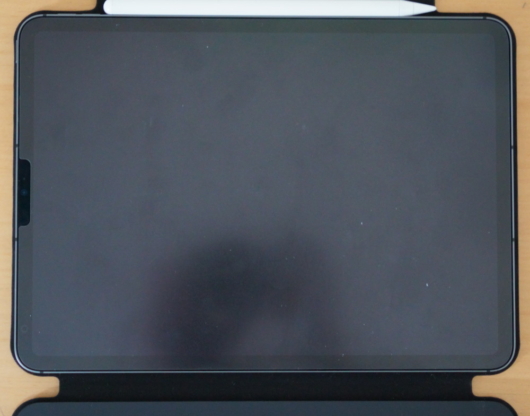
2種類の画面角度が結構便利
ペン使用時の画面角度がタイピング使用時も結構使えます(ちゃぶ台などの低い位置にiPadを置いて使用するとき)。
カバー自体を一部剥がして角度変更する構造なので、角度変更しやすいように磁力を弱めに設計しているかもしれません。それが上述の「磁力が弱め」に繋がってるかも。


片手持ち時の逆パカも可能
逆パカして片手持ちも可能です。逆パカするとキーボードはOFFになります(ちゃんとした説明が公式に出ていませんが、実機を触った感じだと逆パカするとカバー同士が磁力でくっつきます。そのタイミングでキーボードがOFFになるようです。屈曲部分が割と内側に癖がついているので、逆パカ時はしっかり折り曲げないと磁力でカバー同士がくっつきません。個体差はあると思いますが。)。
キーボードが外側に来るので持ち心地が良くは無いです。

汚れがつきやすい
カバーは細かい埃や手垢のような汚れが結構つきやすいです。キーも手垢等でのテカテカが結構目立ちます。
最後に
他に類似製品のない特徴を持つ製品で、タッチパッド操作も2本指操作までは割と問題なく使えるので、そこそこ軽くてタッチパッドの使えるカバーを使いたい方にとっては、選択肢に入るかと思います。
側面保護がない、キータッチが重く浅く音も大きめ、値段が高い等、個人的に気になる点はある為、今後も使い続けるかは検討中です。
(2024.8月追記:他のキーボード付きカバーと比較しながら、何だかんだ数か月使用しています。)




ディスカッション
コメント一覧
まだ、コメントがありません